作者:乔山办公网日期:
返回目录:word文档
今天小编和大家分享的是怎么使用word绘制三线表。
Step1:收鲜在word中插入一个表格(插入—表格)
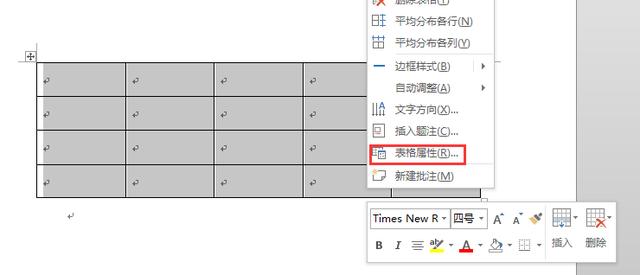 Step3:点击边框和底纹
Step3:点击边框和底纹
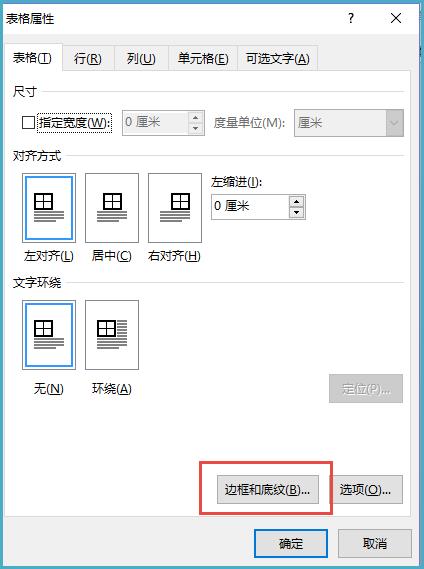 Step4:先点击“无”,再点击上、下两个边框设置属性
Step4:先点击“无”,再点击上、下两个边框设置属性
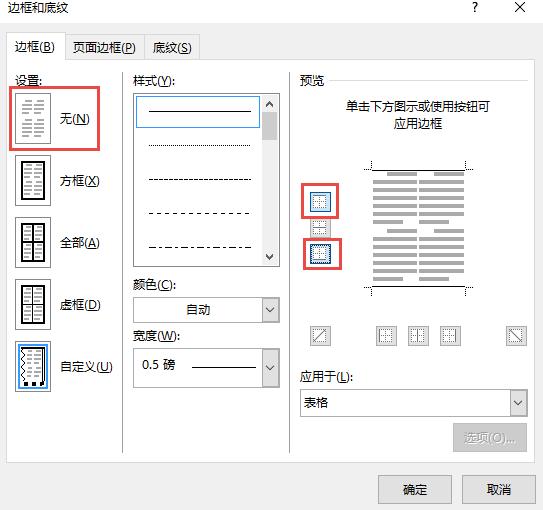 Step5:再设置好属性后再点击中间的线条即可。
Step5:再设置好属性后再点击中间的线条即可。
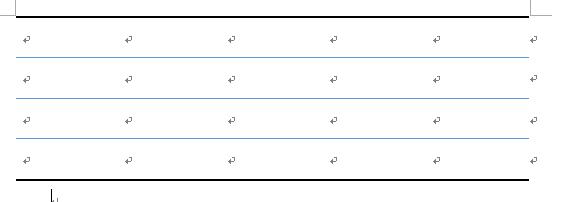
注意:在设置属性后一定要点击相应的线,右侧有显示栏,可以看到每次调整的结果,多多练习就可以啦~
本文标签:word2013(15)
今天小编和大家分享的是怎么使用word绘制三线表。
Step1:收鲜在word中插入一个表格(插入—表格)
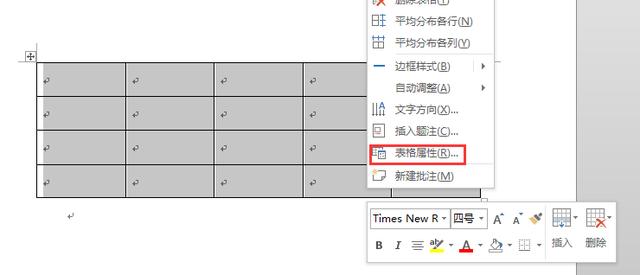 Step3:点击边框和底纹
Step3:点击边框和底纹
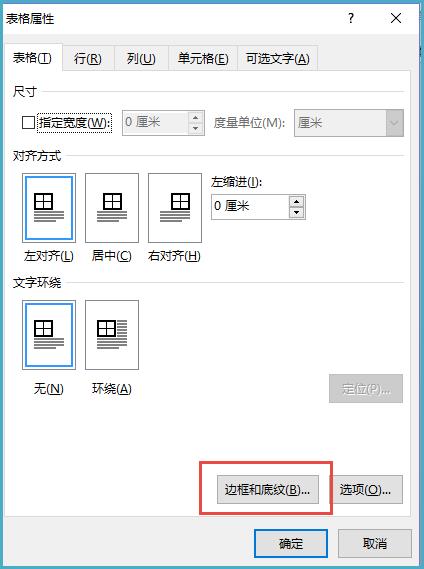 Step4:先点击“无”,再点击上、下两个边框设置属性
Step4:先点击“无”,再点击上、下两个边框设置属性
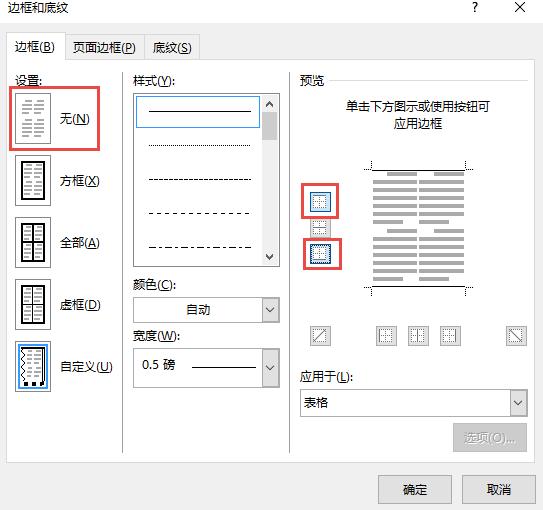 Step5:再设置好属性后再点击中间的线条即可。
Step5:再设置好属性后再点击中间的线条即可。
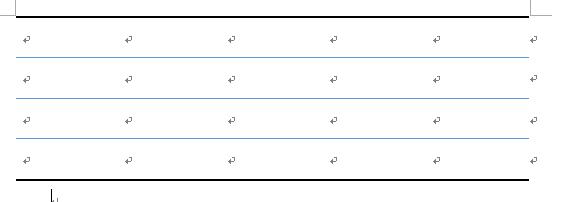
注意:在设置属性后一定要点击相应的线,右侧有显示栏,可以看到每次调整的结果,多多练习就可以啦~